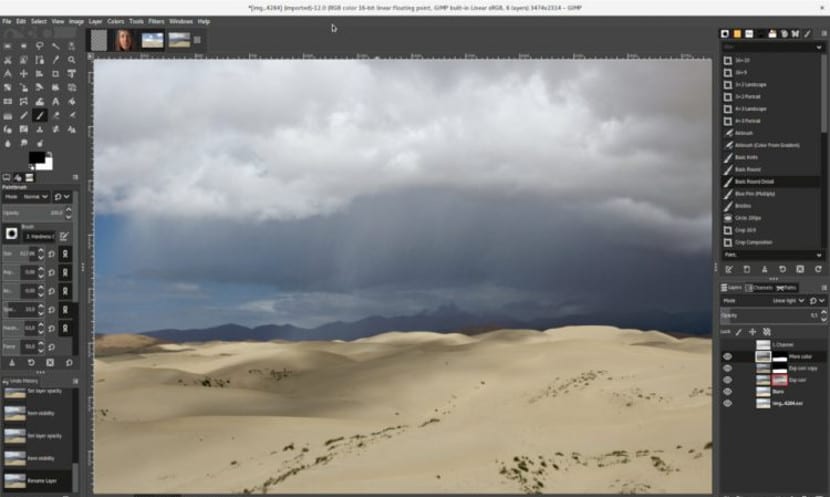
数年の開発の後、Gimpの新しいバージョンであるGimp2.10が数日前にリリースされました。 大幅な改善と、多くのユーザーが長い間望んでいた要素を備えたバージョン。
のユーザー ローリングリリースディストリビューションでは、すでにこの新しいバージョンがコンピューターにインストールされている可能性があります, しかし、ローリング リリース ディストリビューションを使用しない人はどうするのでしょうか? 以下では、リポジトリ、AppImage パッケージ、および flatpak パッケージをサポートするさまざまなディストリビューションに Gimp 2.10 をインストールするさまざまな方法を説明します。Gimp 2.10 をインストールする最も簡単な方法は次のとおりです。 AppImageパッケージ経由。 おかげでこのGimpパッケージを構築することができます このGithubリポジトリ。 このリポジトリには、AppImage形式でパッケージをビルドするための手順があります。
UbuntuまたはDebianに基づくディストリビューションがある場合は、次のことができます。 ppaリポジトリを使用する、Gimpの最新バージョンをインストールするのに役立つディストリビューションへのいくつかの外部リポジトリ。 これを行うには、ターミナルを開いて次のように記述します。
sudo add-apt-repository ppa:otto-kesselgulasch/gimp sudo apt-get update sudo apt-get install gimp o sudo apt-get upgrade
このリポジトリは公式ではないため、インストールした特定のプログラムで問題が発生する可能性があることに注意してください。
のXNUMX番目のオプション Gimp 2.10のインストールは、flatpakパッケージを介して行われます。 このタイプのパッケージは、Fedora、OpenSUSE、Ubuntuなどの多くの非ローリングリリースディストリビューションでサポートされています。 このタイプの形式でインストールするには、次のURLにアクセスできます。 フラット Webブラウザを介してインストールするか、ターミナルを開いて次のように入力します。
flatpak install https://flathub.org/repo/appstream/org.gimp.GIMP.flatpakref
最後のオプションは、パッケージをから直接ダウンロードすることです。 Gimpの公式ウェブサイト。 パッケージをダウンロードするとき tar.gz形式になります。解凍してから、「gimp」というアプリケーションを実行します。。 このオプションは、最も単純なオプションのXNUMXつですが、ディストリビューションとの接続が最も少ないオプションでもあります。
いずれにせよ、これらの方法のいずれかを介して、Gimpの最新バージョンをインストールし、Photoshopのこの無料の代替手段を試すことができます。
インストールするのは2.8で、アップデートは機能しませんでした。 どうすればアップグレードできますか?
そうです、公式リポジトリにあるものがインストールされています、それは2.8です
その新しいバージョンをインストールするために何をしなければならないのかわかりません。
ご挨拶。
確かにあなたはUnbuntu2.10にGimp16.04をインストールしようとしています。これは今日最も論理的なことです。
ただし、Joaquinがリポジトリをチェックするのを忘れたようです。チェックした場合、2.10はUbuntu18.04と17.10でのみ使用可能であることがわかります。
Ubuntu 16.04ではFlatpakパッケージと一緒にインストールできると思いますが、テストしておらず、確信が持てません。 さらに、後で翻訳されているかどうか、マウントされたパーティションにアクセスできるかどうかなどを確認する必要があります。たとえば、次のような新しいパッケージ形式の通常の問題(すべての場合に発生するわけではありません)スナップまたはフラットパック。
Joaquínがこの詳細を明確にするために記事を更新するとよいでしょう。
さて、少なくとも私にとっては、彼は私に答えたことがなく、私は完全に嫌いではありません。
バージョン2.10が欲しいのですが、2.8しか表示されず、flatpakによってバージョン2.10がインストールされると表示されますが、開くと2.8しか表示されません。
ローリングリリースディストリビューションは、スナップとフラットパックの両方もサポートしています。
Linux Mintの最新バージョンでは、現時点ではバージョン2.10.18-1のみが利用可能です。
gimpをインストールするための非常に良い説明、それは完璧に機能しました。 ありがとうございます